如何在PDF文档查找内容
PDF文档一般篇幅都比较长,有些用户为了查看关键文字,想知道如何在PDF文档查找内容,接下来小编就给大家介绍一下具体的操作步骤。
具体如下:
1. 首先第一步打开电脑中的PDF文档,按下键盘上的【ctrl+f】快捷键,打开【查找】窗口。

2. 第二步在【查找】选项后的方框中输入想要查找的内容,根据下图箭头所指,点击右侧【查找下一个、查找全部】选项即可显示查找结果。
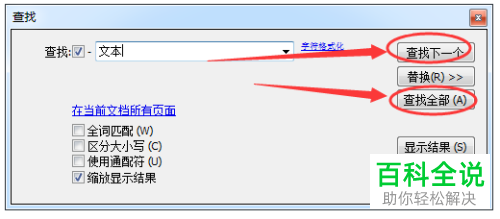
3. 第三步如果想要更加精确地查找相关内容,根据下图箭头所指,点击【字符格式化】选项,在弹出的窗口中设置【字体、大小、颜色】等等参数后,再进行查找。
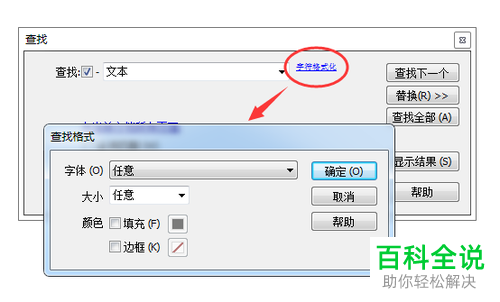
4. 第四步如果想要设置查找范围,根据下图箭头所指,点击【在当前文档所有页面】选项,在弹出的窗口中按照需求设置【搜索范围】,再进行查找。
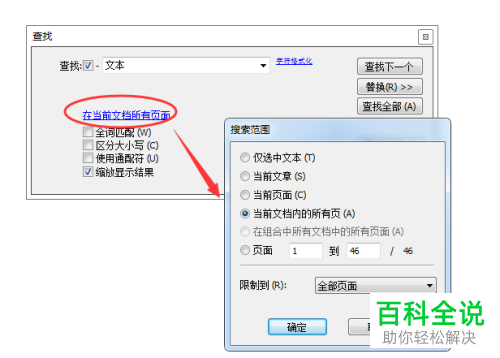
5. 第五步根据下图箭头所指,还可以勾选【全词匹配、区分大小写、使用通配符】等等选项,使查找更加精确。
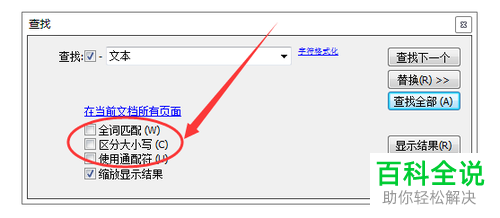
6. 最后为了方便查看查找结果,勾选【缩放显示结果】并点击右侧【显示结果】选项,根据下图箭头所指,就会跳出【查找结果】窗口,能清楚地看到所有查找到的内容。
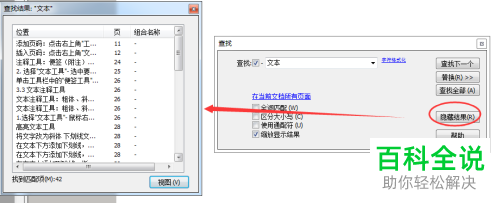
以上就是如何在PDF文档查找内容的方法。
赞 (0)

